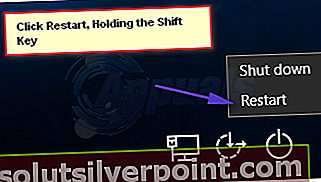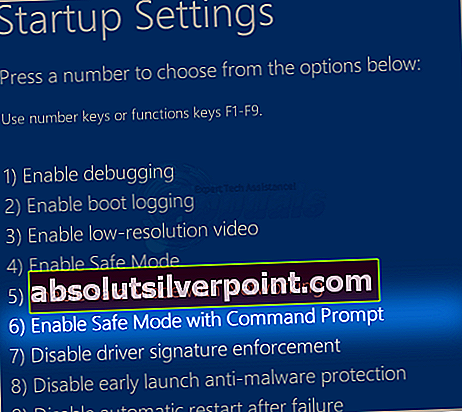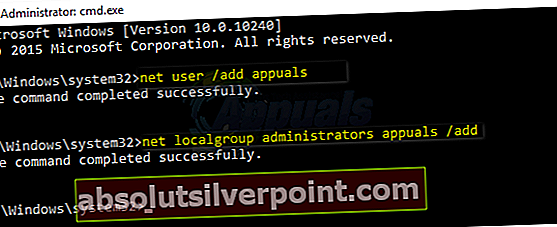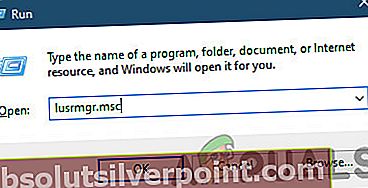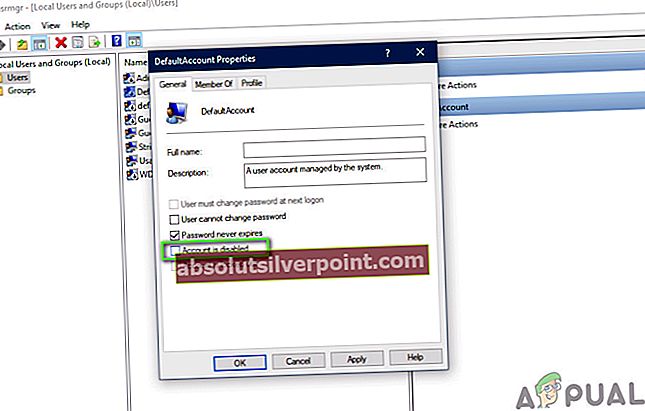Viena baisiausių problemų, su kuria susidūrė bet kuris „Windows 10“ vartotojas, yra „Paskyra išjungta“ problema. „Paskyra išjungta“Klaidos pranešimas (arba„ Paskyra išjungta. Prašome kreiptis į savo sistemos administratorių “- tiksliau) iš esmės sako, kad vartotojo paskyra dėl kažkokių priežasčių buvo išjungta.
Problema „Paskyra išjungta“ gali atsirasti po to, kai kažkas negerai ir dėl kokių nors priežasčių esate užrakintas iš savo vartotojo abonemento, arba jūsų kompiuteris netinkamai išsijungia, kai tik kuriate vartotojo abonementą po naujo „Windows 10“ diegimo arba atnaujinti. Jei ši problema pasirodys po to, kai jūsų kompiuteris netinkamai išsijungs, kol jūs būsite kurdami vartotojo abonementą po naujo „Windows 10“ diegimo ar naujovinimo, būsite sutikti su vartotojo paskyra pavadinimu defaultuser0 paleidus kompiuterį, bandymus prisijungti prie šios vartotojo abonemento pasitiks problema „Paskyra išjungta“.
Klausimas „Paskyra išjungta“ visiškai užrakina vartotoją iš savo vartotojo abonementų, ir tai gali būti gana didelė problema vidutiniam „Windows 10“ vartotojui, nes bet kuris „Windows 10“ vartotojas būtų įsiutęs, jei tiesiog būtų užrakintas savo kompiuteryje nėra aiškios priežasties. Toliau pateikiami du sprendimai, kuriuos galite naudoti patys išspręsdami problemą „Paskyra išjungta“:
Saugiuoju režimu sukurkite naują paskyrą su administratoriaus teisėmis
„Microsoft“ žmonės žino, kiek vidutinis „Windows 10“ vartotojas gali būti nesąžiningas, todėl visos „Windows 10“ kopijos turi paslėptą paskyrą Administratorius kad turi administracines privilegijas. Jei kažkas nutiks jūsų pagrindinei „Windows 10“ paskyrai, galite pasiremti šia paslėpta Administratorius sąskaitą ir naudodamiesi šia paskyra susikurkite sau naują paskyrą su administratoriaus teisėmis. Paslėpta Administratorius paskyra pasiekiama tik tada, kai kompiuteris veikia saugiuoju režimu.
- Prisijungimo ekrane palaikykite nuspaudę „Shift“ klaviatūros klavišą ir spustelėkite Galia mygtuką, esantį ekrano apačioje. Iššokančiame meniu spustelėkite Perkrauti, viską laikydami nuspaudę „Shift“.
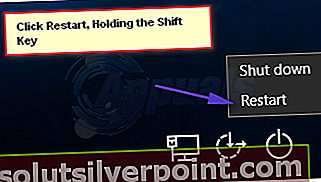
- Paleiskite tik „Shift“ klavišą, kai Išplėstinės atkūrimo parinktys pasirodys meniu.
- Viduje konors Išplėstinės atkūrimo parinktys meniu spustelėkite Trikčių šalinimas >Išplėstiniai nustatymai >Paleisties nustatymai >Perkrauti. Kai kompiuteris paleidžiamas iš naujo ir jus pasitinka mėlynas ekranas su daugybe įvairių variantų, paspauskite klaviatūros skaitmeninį klavišą, kuris atitinka Įgalinti saugųjį režimą naudojant komandinę eilutę
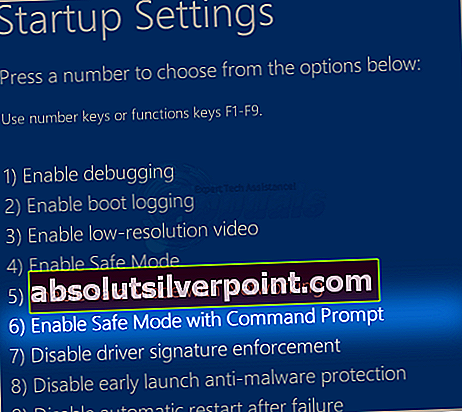
- Kai jūsų kompiuteris bus paleistas, galėsite pamatyti paslėptą Administratorius Prisijunkite prie jo.
- Atidaryk Pradžios meniu, įveskite cmd į Paieška juostą ir spustelėkite paieškos rezultatą pavadinimu cmd atidaryti a Komandinė eilutė.
- Po vieną įveskite šias komandas į Komandinė eilutė, įsitikindami, kad paspaudėte Įveskite įvedę kiekvieną:
grynasis vartotojas / pridėti grynojo vietinės grupės administratorių / pridėti
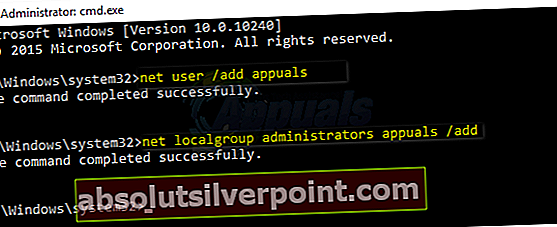
- Vykdžius abi komandas, bus sukurta nauja vartotojo paskyra su administratoriaus teisėmis. Perkrauti kompiuterį, įveskite išjungimas / rtoje pačioje eilutėje ir galėsite prisijungti prie savo naujos paskyros, kai tik jūsų kompiuteris bus paleistas.
Atlikite sistemos vaizdo atkūrimą
Antrasis būdas, kurį galite naudoti norėdami išspręsti problemą „Paskyra išjungta“, yra atlikti Sistemos atkurti. Atliekant a Sistemos atkurti atkurs jūsų kompiuterį į ankstesnį laiko tašką, kai nebuvo „Paskyra išjungta“ problemos. Atliekant a Sistemos atkurti nepraras asmeninių failų ar duomenų, tačiau gali ištrinti programas ar naujinius, kurie buvo atsisiųsti ir įdiegti po to laiko, kai atkuriate savo kompiuterį. O geriausia, kad galite atlikti a Sistemos atkurti nereikalaujant prisijungti prie savo vartotojo abonemento.
- Prisijungimo ekrane palaikykite nuspaudę „Shift“ klaviatūros klavišą ir spustelėkite Galia mygtuką, esantį ekrano apačioje.
- Iššokančiame meniu spustelėkite Perkrauti, viską laikydami nuspaudę „Shift“
- Paleiskite tik „Shift“ klavišą, kai Išplėstinės atkūrimo parinktys pasirodys meniu.
- Viduje konors Išplėstinės atkūrimo parinktys meniu spustelėkite Problemų sprendimas >Sistemos vaizdo atkūrimas.
- Pateikę sistemos atkūrimo taškus, iš kurių galite pasirinkti, pasirinkite tašką, kuriame neegzistavo „Paskyra išjungta“ problema, ir pradėkite atkūrimo procesą.
- Kai (arba jei) paraginsite pasirinkti paskyrą, spustelėkite paskyrą pavadinimu Administratorius.
- Palaukite Sistemos atkurti turi būti baigtas. Kai procesas bus baigtas, būsite paraginti perkrauti jūsų kompiuteryje, ir paleidus kompiuterį nebus jokių pėdsakų „Paskyra išjungta“.
Norėdami iš naujo nustatyti slaptažodį, naudokite „PCUnlocker Live“ CD / DVD arba USB
„PCUnlocker Live“ yra programa, specialiai sukurta tam, kad bet kurios „Windows“ operacinės sistemos versijos vartotojams būtų suteikta prieiga prie savo vartotojo abonementų, jei jie pamiršo slaptažodį arba kita problema trukdo jiems atrakinti savo paskyras.
- Eik čia atsisiųsti ir įdiegti naujausią versiją PCUnlocker.
- Bėk PCUnlocker kitu kompiuteriu.
- Naudojant PCUnlocker, sukurkite įkrovos kompaktinį diską / DVD ar USB „flash“ atmintinę, galinčią iš naujo nustatyti jūsų vartotojo paskyros slaptažodį arba apeiti jį ir leisti jums prieigą prie jo (priklausomai nuo to, kokių veiksmų norite atlikti).
- Įveskite slaptažodį iš naujo arba apeikite CD / DVD ar USB į paveiktą kompiuterį ir perkrauti
- Sukonfigūruokite paveiktą kompiuterį, kad jis būtų paleistas iš kompaktinio disko / DVD ar USB, blaškydamiesi su savo BIOS nustatymais.
- Leiskite paveiktam kompiuteriui paleisti iš kompaktinio disko / DVD ar USB ir sekite ekrane rodomus veiksmus PCUnlocker instrukcijas, kaip iš naujo nustatyti arba apeiti slaptažodį jūsų vartotojo abonemente. Tai padarę, galėsite sėkmingai prisijungti prie išjungtos vartotojo paskyros, kai tik paleisite kompiuterį į „Windows“.
Neįgalios paskyros įgalinimas
„Windows“ naudotojo prieigos valdyme yra parinktis, leidžianti vartotojams tiesiog iš naujo įgalinti išjungtą paskyrą. Kai tai padarysime, paskyra bus vėl prieinama su visais joje saugomais ankstesniais duomenimis ir konfigūracijomis. Tačiau, norėdami iš naujo įgalinti paskyrą, turite būti prisijungę kaip administratorius. Štai šie veiksmai:
Pastaba: Jei neturite prieinamos administratoriaus paskyros, vadovaukitės pirmuoju sprendimu ir įgalinkite integruotą administratorių naudodami komandų eilutę.
- Paspauskite „Windows + R“ ir įveskite lusrmgr.msc dialogo lange ir paspauskite Enter.
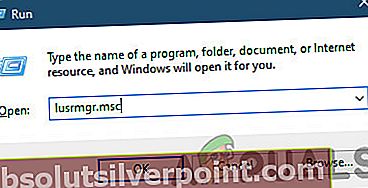
- Kartą į Vietiniai vartotojai ir grupės lange spustelėkite Vartotojai iš kairės naršymo srities.
- Spustelėkite Vartotojai vieną kartą pasirinkite vartotoją, kuris yra išjungtas, dešiniuoju pelės mygtuku spustelėkite jį ir pasirinkite
- Dabar po Skirtukas Bendra, atžymėkite galimybė Paskyra išjungta.
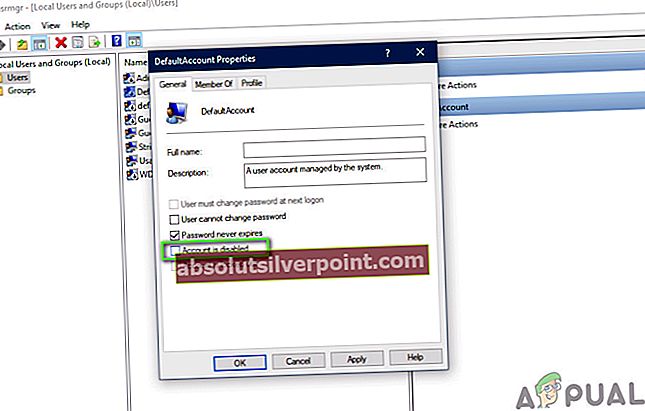
- Paspauskite Gerai išsaugoti pakeitimus ir išeiti. Iš naujo paleiskite kompiuterį ir pabandykite prisijungti prie paskyros. Pažiūrėkite, ar problema išspręsta visam laikui.